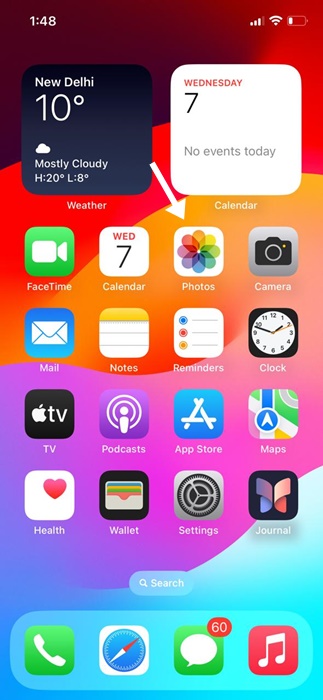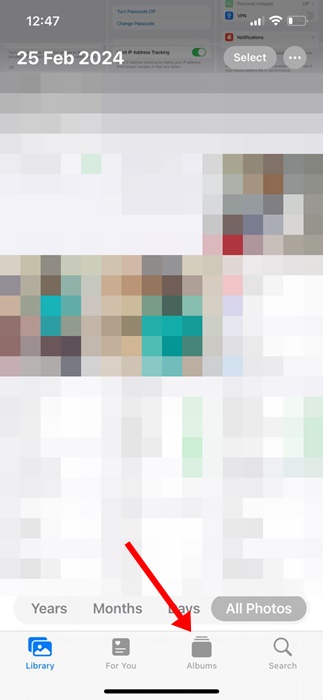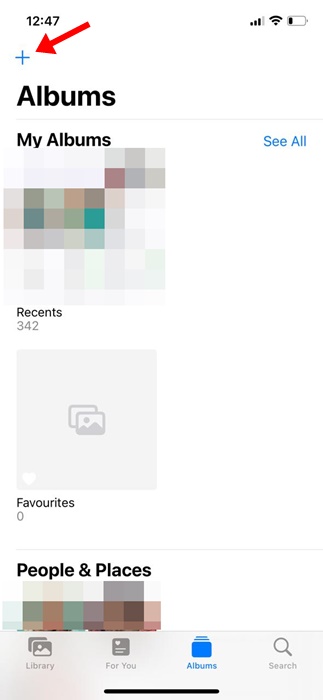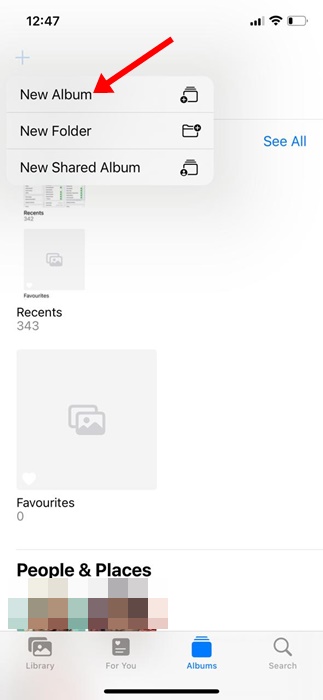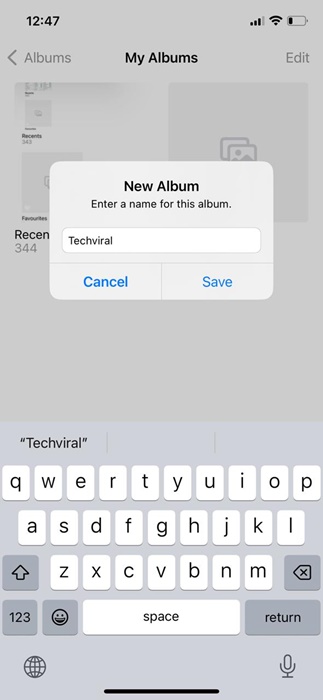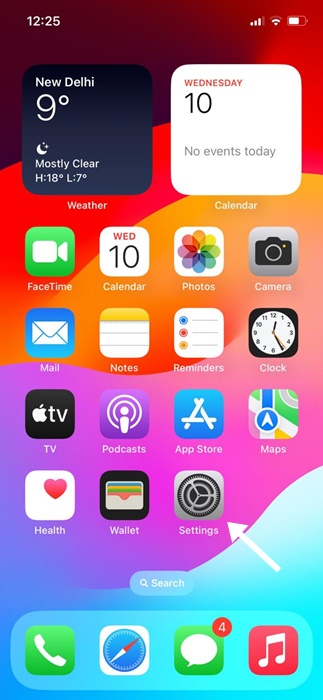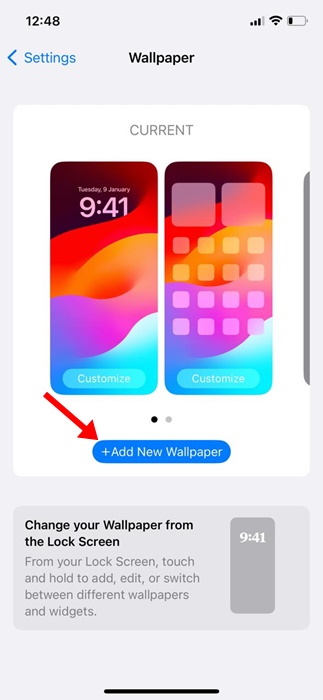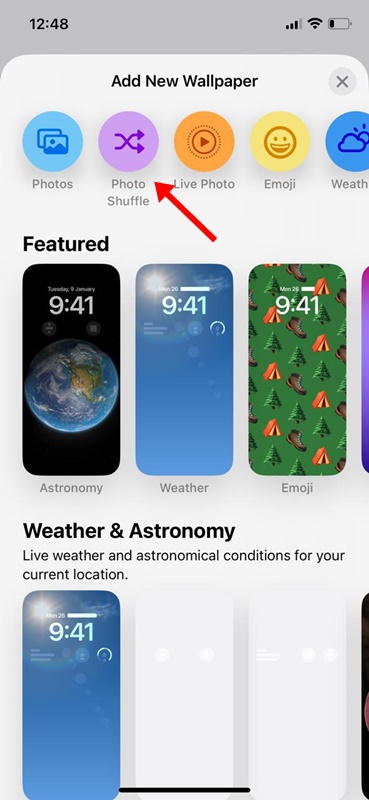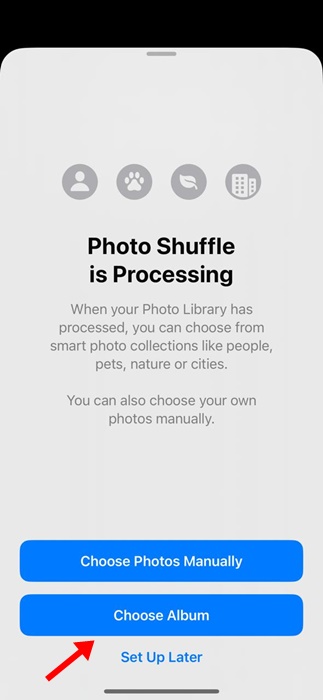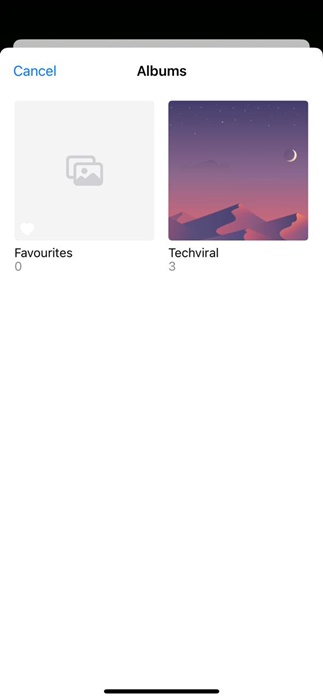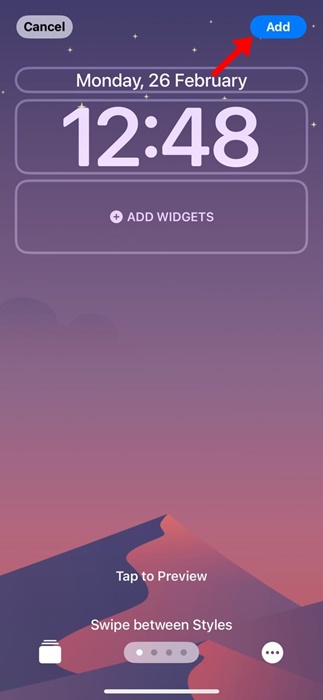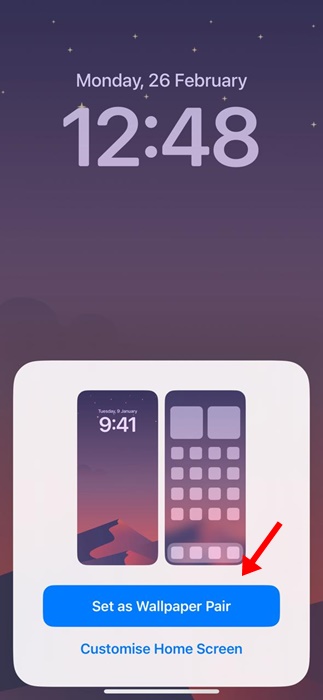Когда компания Apple выпустила iOS 16, она шокировала многих пользователей, введя серьезные изменения в интерфейс блокировки экрана. В iOS 16 есть функция Photo Shuffle, которая позволяет пользователям переключать обои iPhone между заранее выбранным диапазоном фотографий простым касанием экрана.
В iOS 17.1 компания Apple усовершенствовала существующую функцию «Перемешать фото» и теперь позволяет устанавливать альбом в качестве обоев экрана блокировки. Это означает, что если ваш iPhone работает под управлением iOS 17.1 или более поздней версии, теперь вы можете установить альбом в качестве обоев.
Содержание
Как установить альбом в качестве обоев на iPhone
Итак, если вы хотите настроить экран блокировки iPhone, продолжайте читать статью. Ниже мы поделились несколькими простыми шагами по установке альбома в качестве обоев на вашем iPhone. Давайте начнем.
Проверьте версию iOS
Чтобы установить альбом в качестве обоев на нашем iPhone, вы должны убедиться, что ваш iPhone работает под управлением iOS 17.1 или более поздней версии. Вы можете выполнить следующие действия, чтобы найти свою версию iOS.
1. Откройте приложение Настройки на своем iPhone.
2. Когда откроется приложение «Настройки», прокрутите вниз и нажмите Общие.
3. Затем нажмите О программе.
4. В разделе «Версия iOS» вы узнаете, какая версия iOS работает на вашем iPhone.
5. Если вы хотите обновить версию iOS, перейдите в раздел Основные >Обновление программного обеспечения.

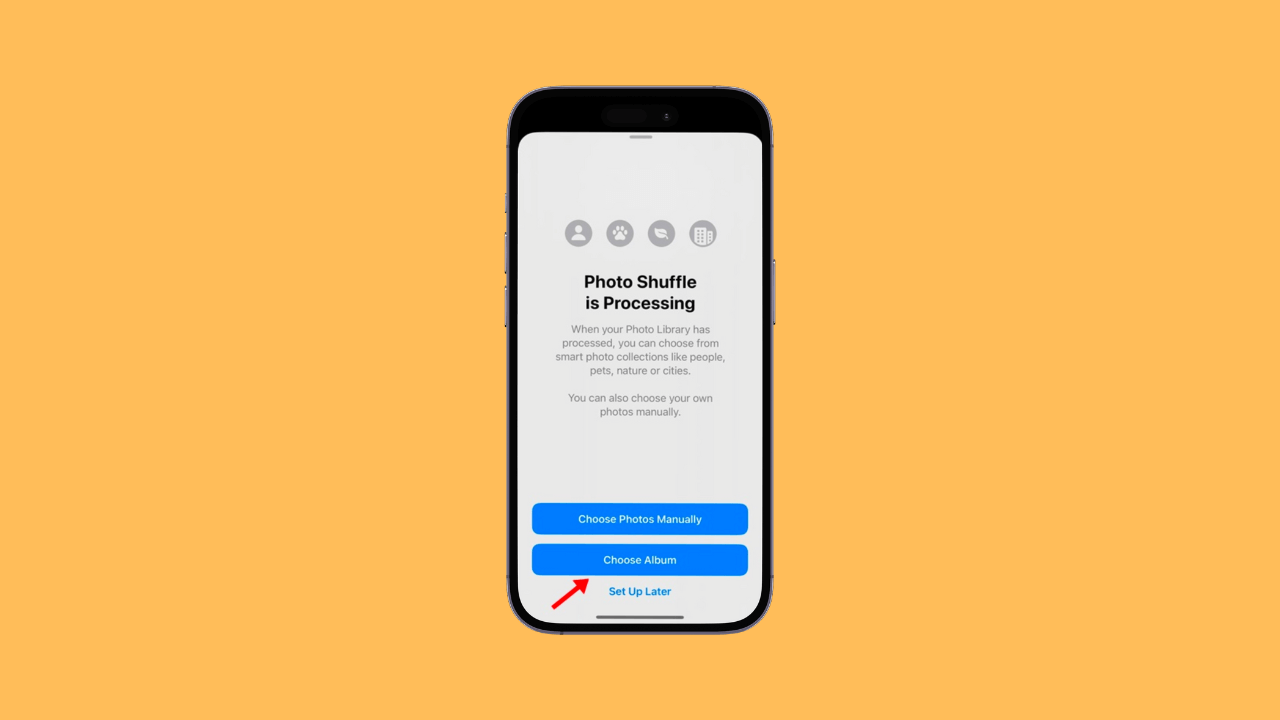
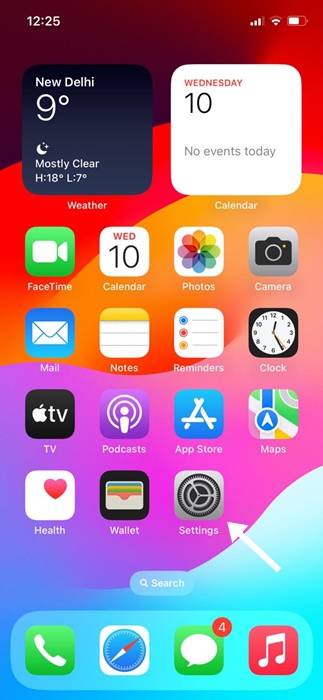
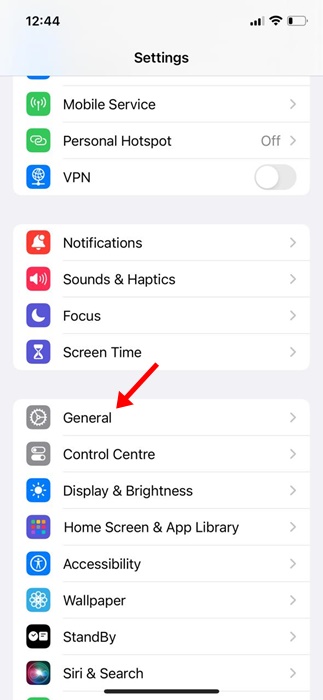
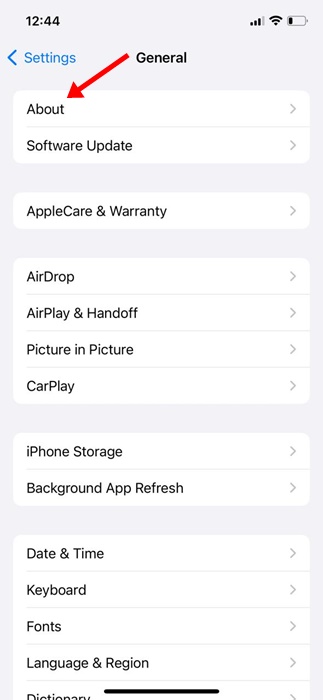
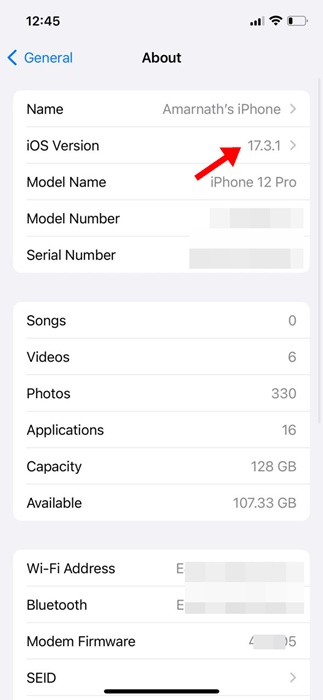
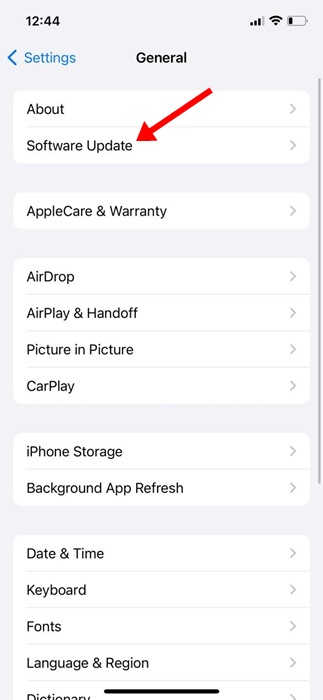 Создайте фотоальбом на своем iPhone
Создайте фотоальбом на своем iPhone